Připojte své Studio Thermadata k Wi-Fi a uložte jej na t'cloud
Pokud jste právě získali svůj Thermadata Studio a chcete jej připojit k síti Wi-Fi a Uložte to Na t'cloud pro a monitorování Z dálky postupujte podle těchto kroků jednoduchý.
Připojte svůj produkt k Wi-Fi
- Instalovat Baterie ve vašem Studio Thermadata. Když se zobrazí "Need Connect", stiskněte tlačítka současně "Start" A „Max/min“ Dokud se nezobrazí „Start Up“.
- Připojte se k Thermadata Přístupem k jeho nastavení Wi-Fi.
- Otevřete navigátor a vstoupit http://192.168.1.1 ve vyhledávacím panelu.
- Vyberte Síť Wi-Fi A zadejte odpovídající heslo.
Uložte si Thermadata na t'cloud
- Rejstřík Na t'cloud s vaším jménem, vaší e -mailovou adresou a heslem.
- Na palubní desce klikněte na "Wi-Fi zařízení" a informovat je informace požadováno, například Tým přiděleno, druh zařízení, zvuk jméno, číslo jako standard a klíč spojení.

Tvorba a správa týmů na t'cloud
- Klikněte na kartu "Tým" Pro změnit, vytvořit, spravovat A VYMAZAT Týmy podle vašich potřeb.
Úprava alarmů a konzultace dat
- Přizpůsobit alarmy a vidět The data teplota zapnutá palubní deska. Můžete definovat Prahové hodnoty alarmů a přijímat oznámení e-mail V případě překročení.
- Konzultujte s nimi data na jednom Časová pláž dané a Stáhněte si je ve formátu Vynikat Pro prezentaci v případě kontroly.

Neváhejte se podívat na video v horní části stránky, která vysvětluje podrobnosti, jak postupovat připojit vaše Thermadata. Kontaktujte nás Chcete -li se dozvědět více o T'Cloud a objevit jak to může zlepšit jednoduchost A účinnost vašeho podnikání.